阅读量:0
Xterminal工具的安装与使用体验
一、Xterminal简介
Xterminal是一款专为开发者设计的强大终端模拟器,不仅提供了一流的SSH连接能力,还集成了本地控制台和其他高级功能,旨在优化编程体验,提升开发效率。无论你是进行远程服务器管理,还是在本地环境调试代码,Xterminal都能为你提供稳定、高效、直观的操作界面,让你专注于代码创作,实现卓越的开发成果。
二、Xterminal核心特性
- 定制化布局支持用户根据个人喜好调整界面元素的位置和大小。
- 简易操作文件功能让用户可以轻松进行文件编辑、删除、新增、上传下载及移动等操作。
- 实时系统监控以图表形式展示关键数据,使用户能快速了解系统的运行状况。
- 完全自定义的布局设计确保用户界面能够满足各种个性化需求。
- 图表化的实时监控提供清晰直观的方式查看系统状态。
- 无需专门学习即可上手使用,简化了文件管理流程。
- SSH连接功能允许远程访问服务器和其他设备。
- 监控面板提供了对系统资源使用的全面视图。
- 自定义布局选项让用户能够自由调整界面以适应不同的工作环境。
- 书签跳转功能便于用户快速返回常用目录或位置。
- 代理设置支持用户通过代理服务器进行安全连接和数据传输。
三、Xterminal使用场景
- 远程服务器管理:IT管理员通过SSH轻松连接并管理远程服务器上的文件和系统。
- 开发者日常编程:开发者在自定义布局的环境中高效编写代码,并利用书签快速跳转到项目的关键部分。
- 实时系统性能监控:系统工程师使用图表化的监控面板来实时跟踪服务器的关键性能指标。
- 团队协作文件共享:团队成员利用简单易用的文件上传下载功能,在项目中共享和更新文档。
- 安全的数据传输:用户通过代理设置进行安全的远程文件传输,保护敏感信息不被泄露。
四、Xterminal下载地址
Xterminal官网:http://xterminal.cn/
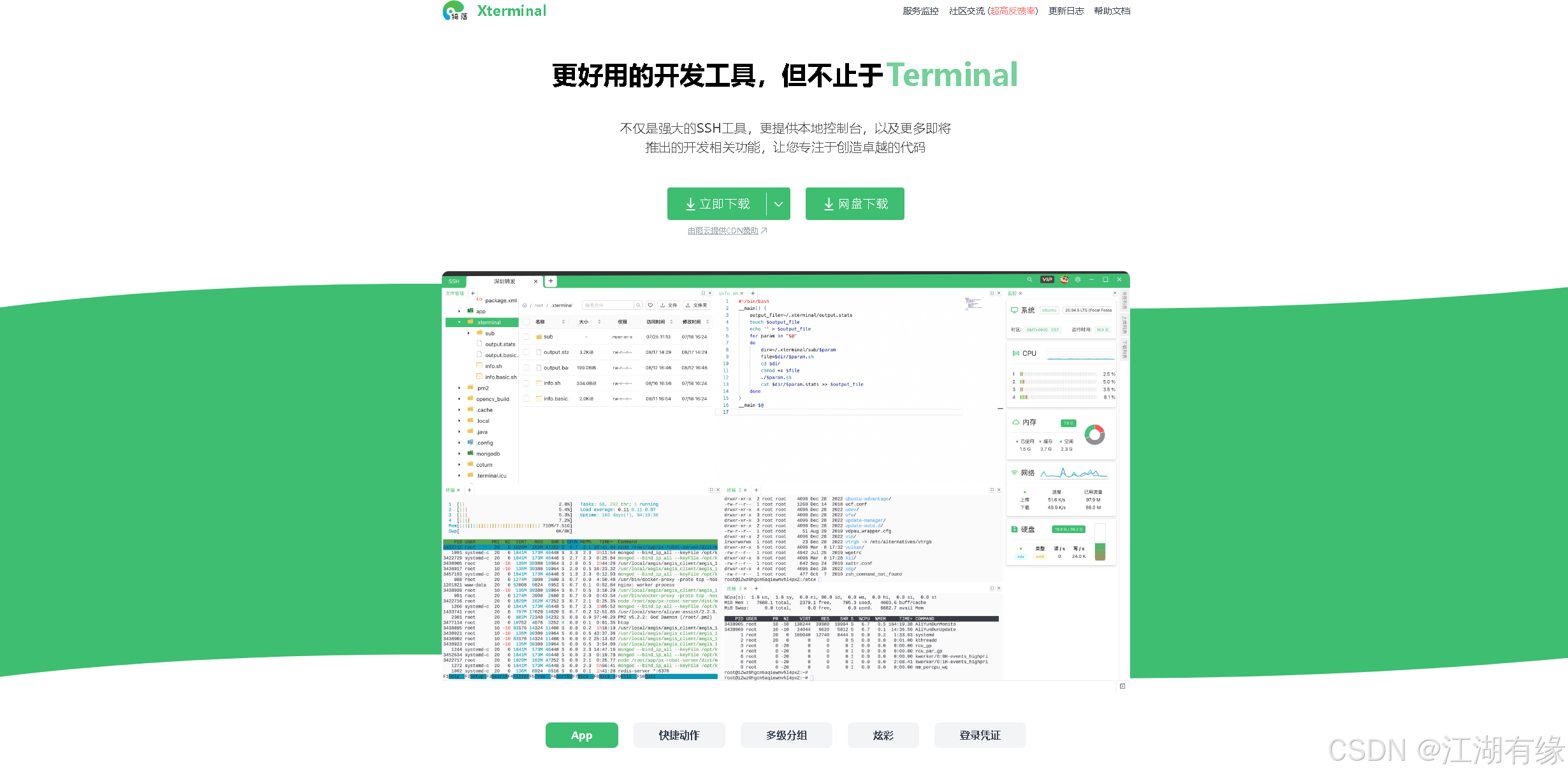
五、Xterminal的基本使用
5.1 设置仓库密码
仓库密码是解密云端仓库的唯一凭证,仅存在本地。使用仓库密码对敏感信息使用端对端加密,确保敏感信息不被泄露。首次安装,会提示必须设置仓库密码。
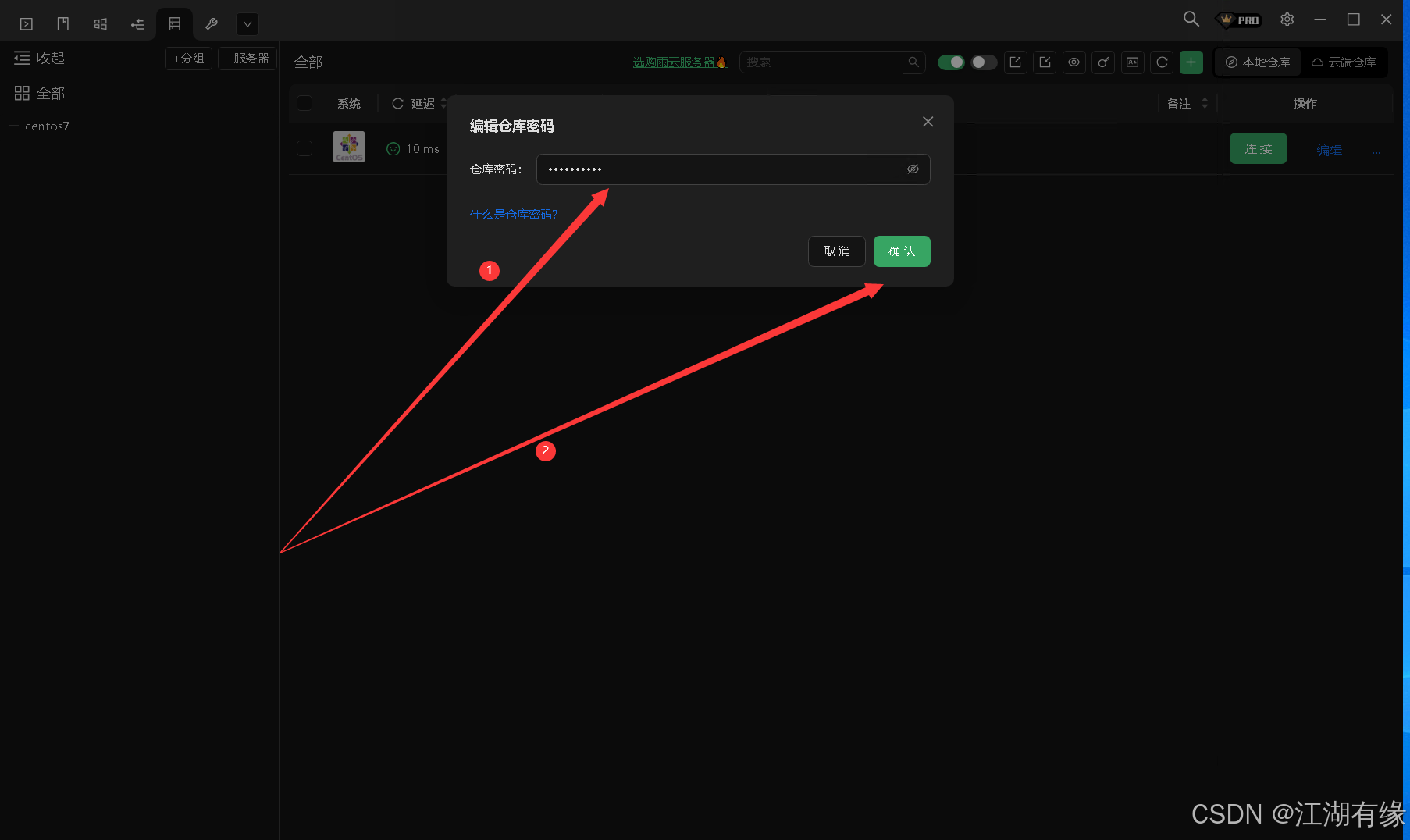
5.2 SSH连接
填写服务器信息,进行SSH连接。
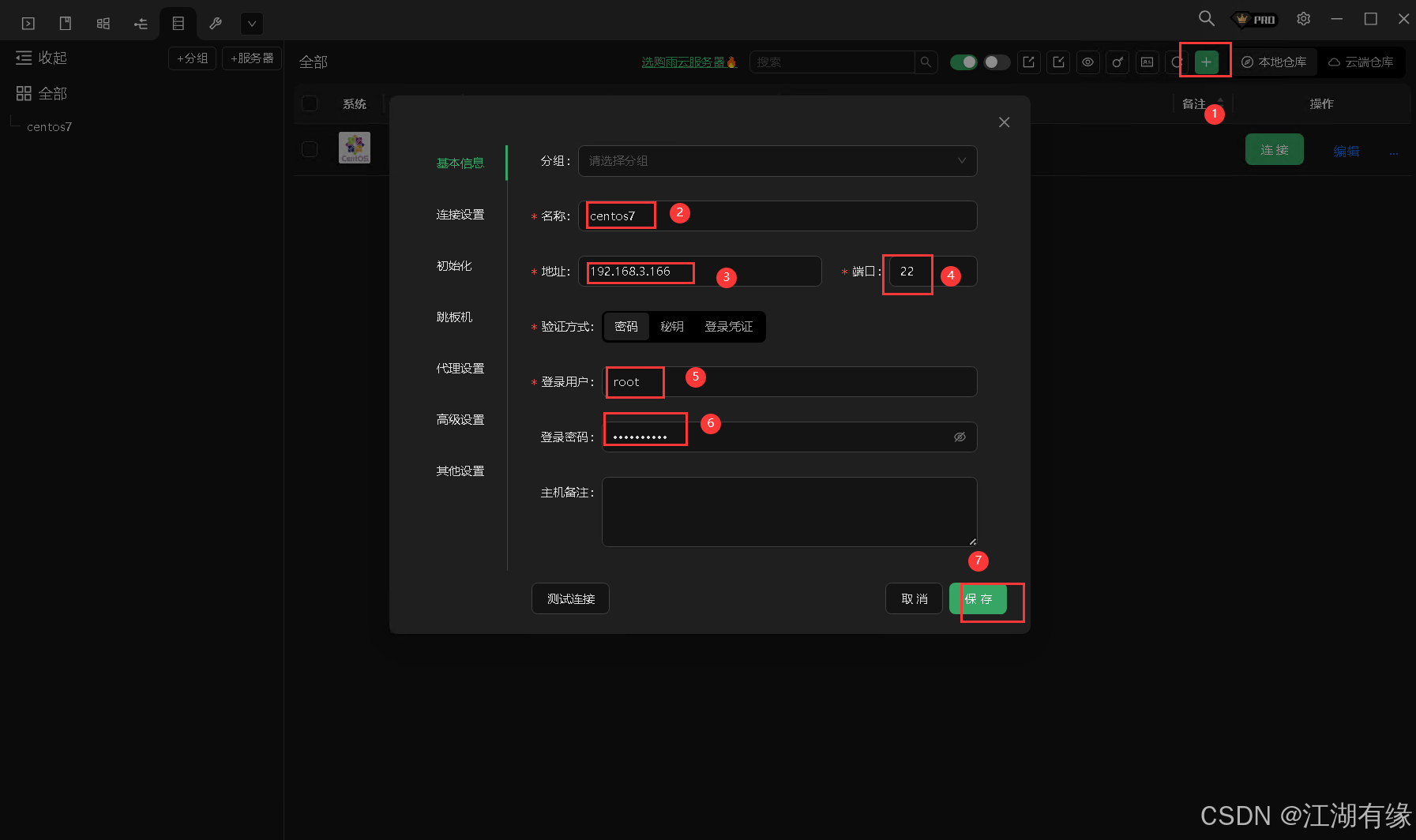
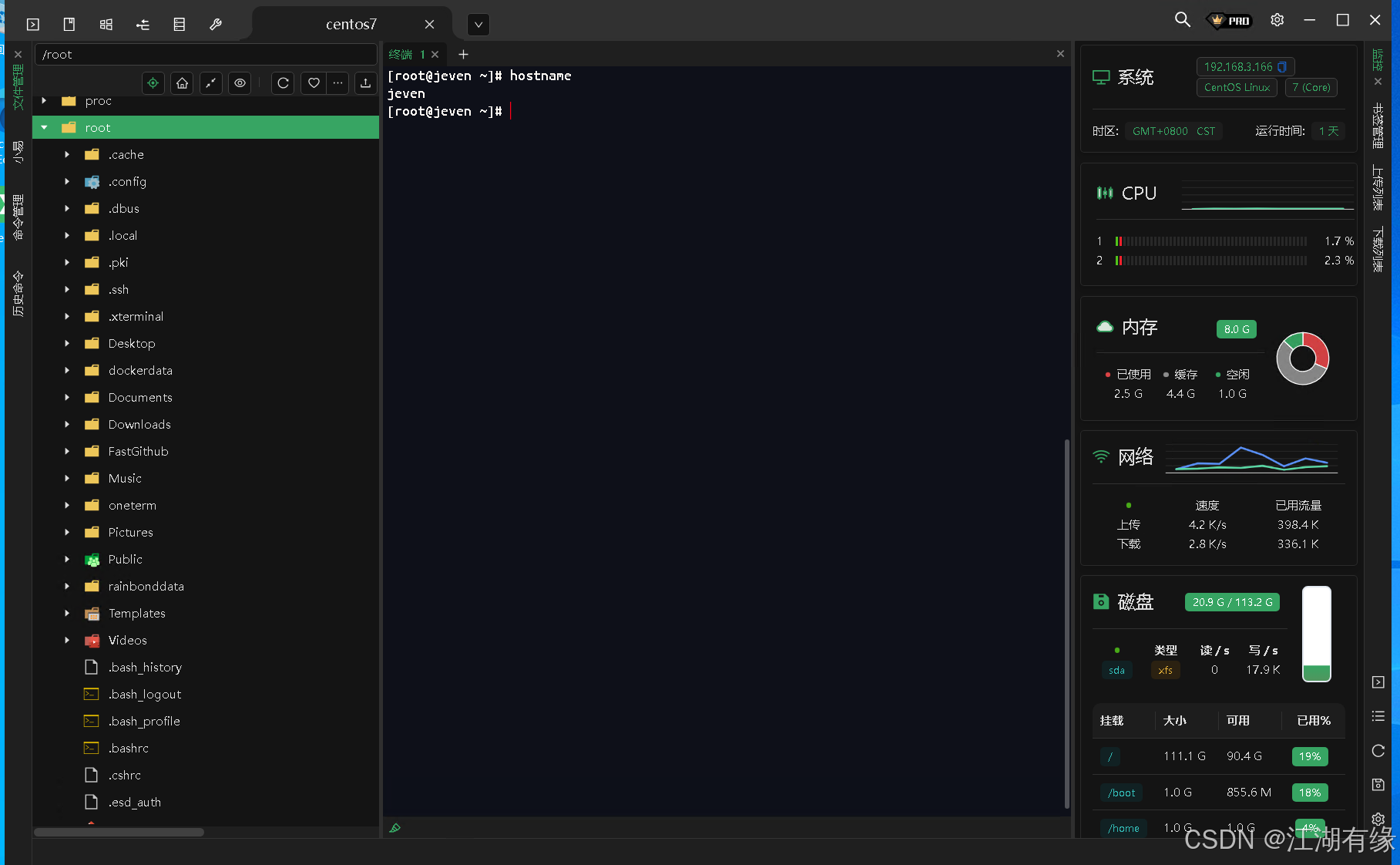
5.3 Windows远程桌面
选择远程桌面模块,点击新建选项。
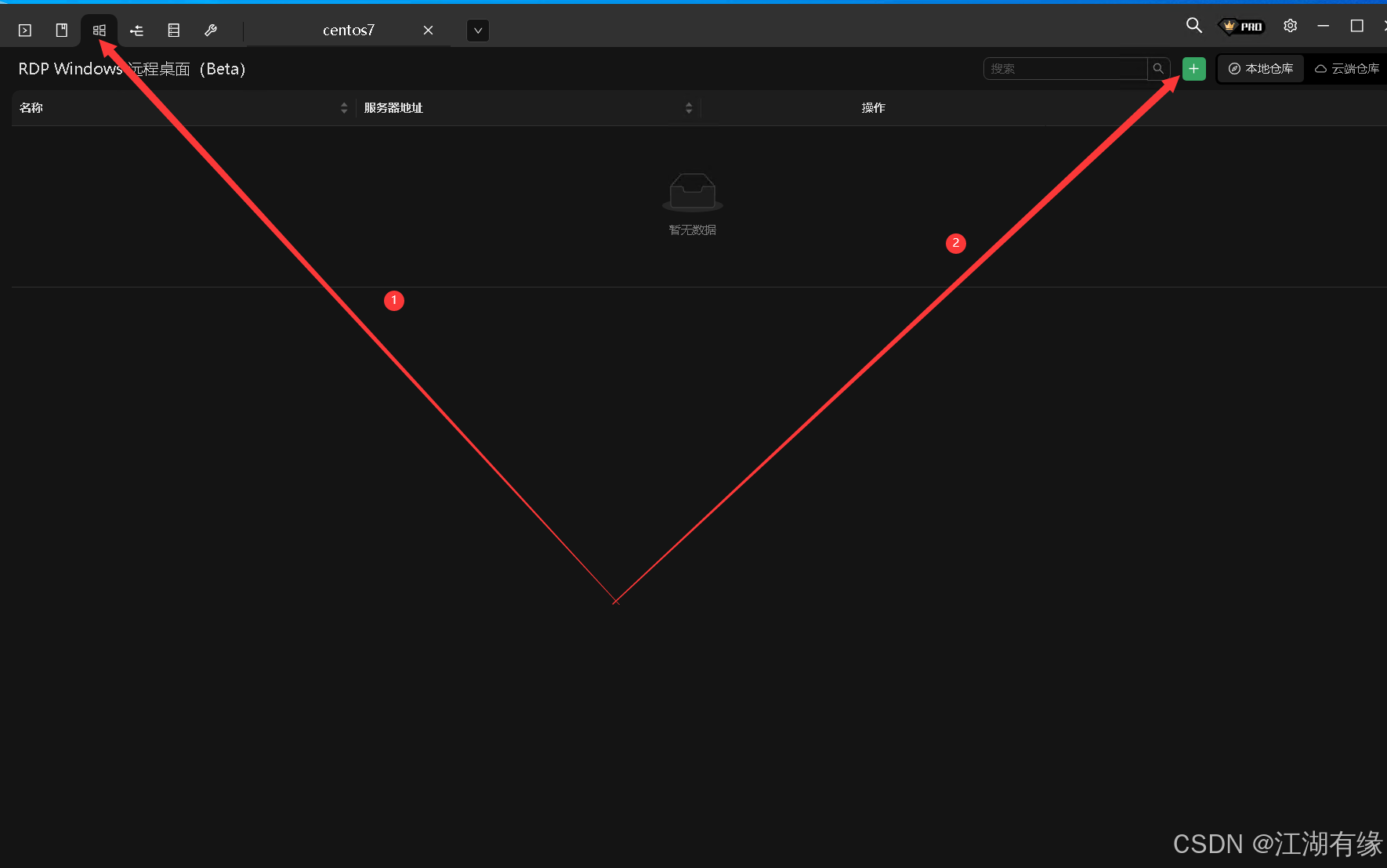
填写Windows基本信息,再点击“创建”即可。
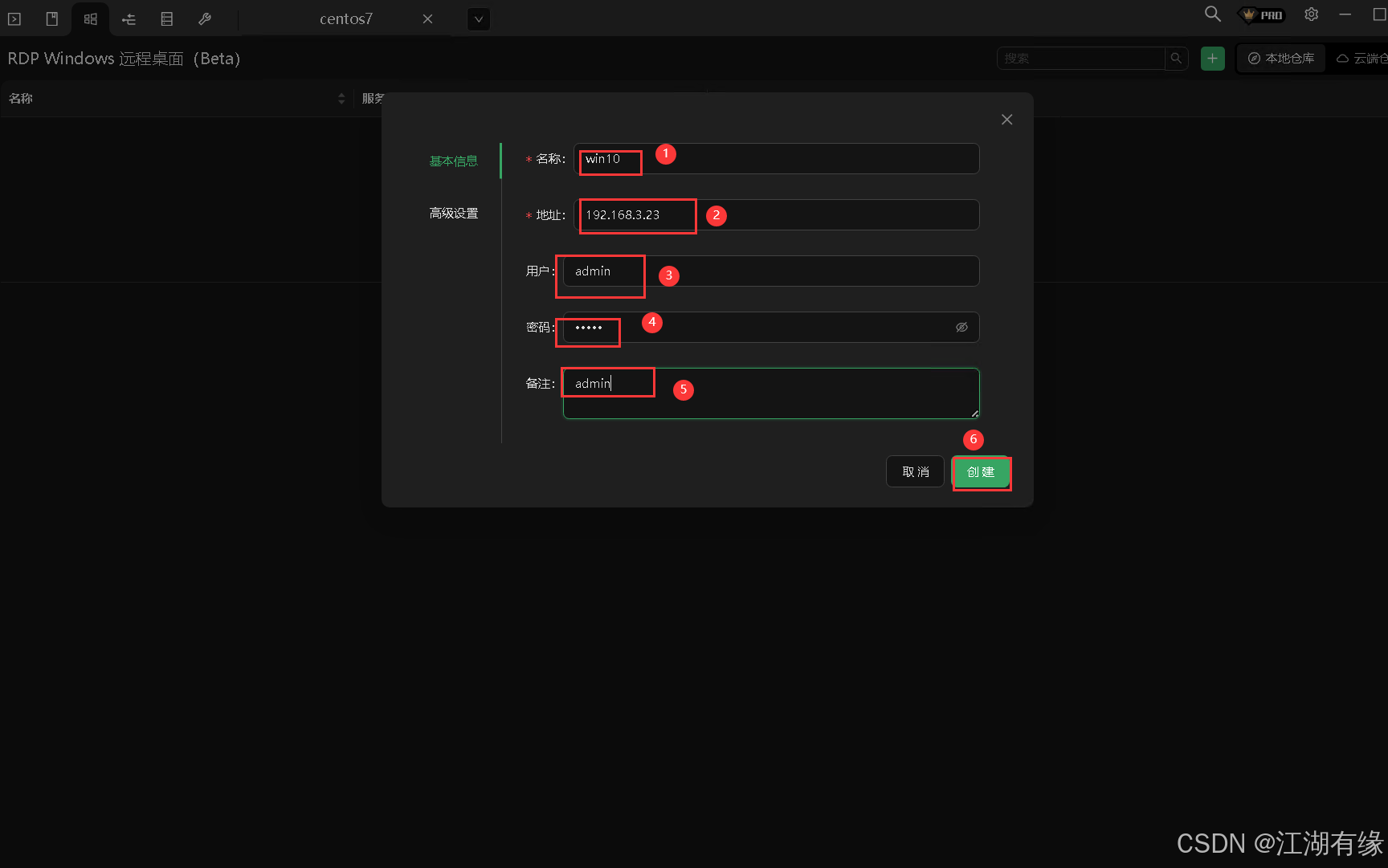
点击连接,即可进入Windows远程桌面。
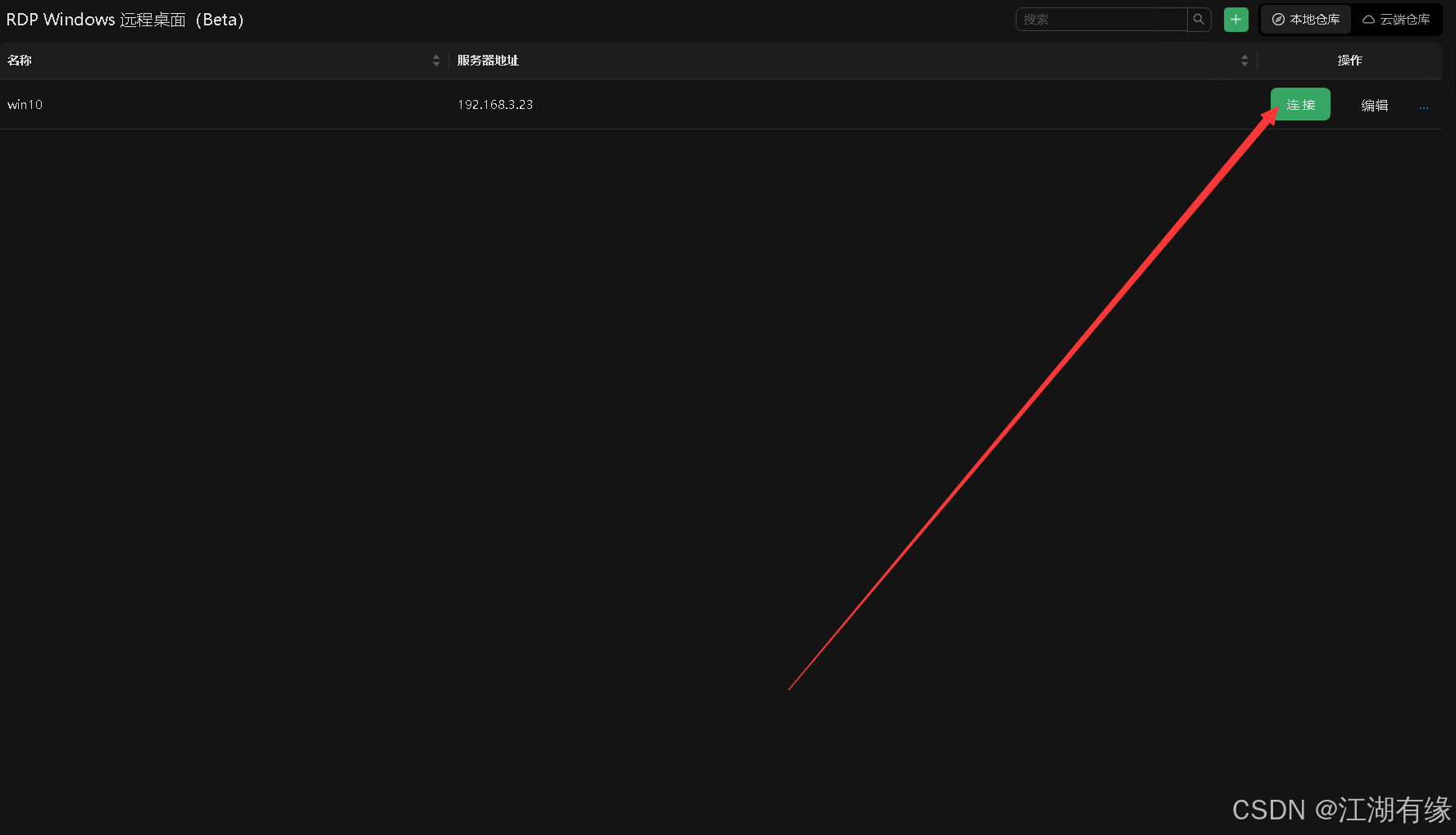
5.4 笔记功能
选择笔记模块,可以新建笔记等,非常方便。
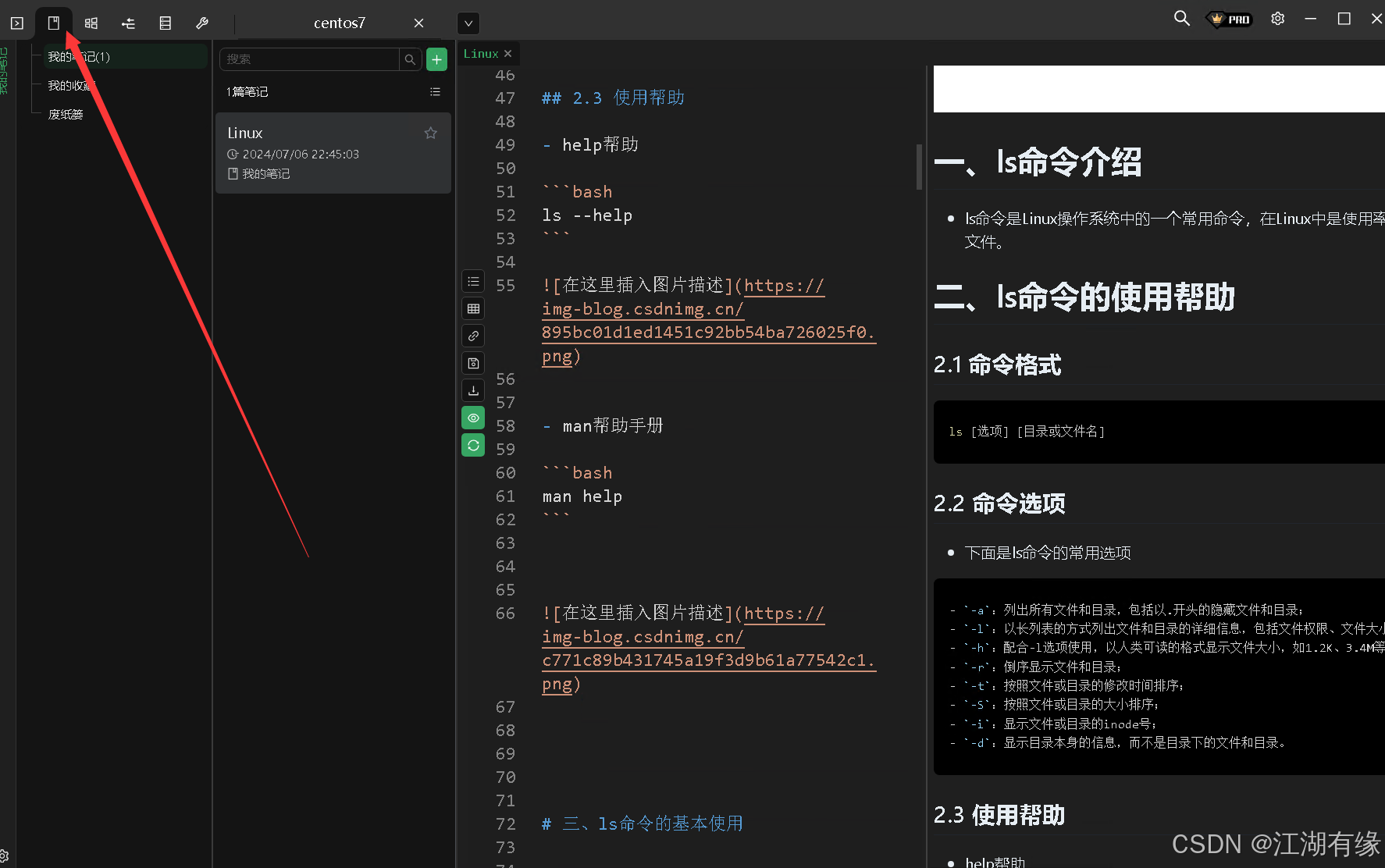
5.5 AI工具
选择工具模块,可以进行AI问答,需要登录以及次数限制,详情请查看官网说明。
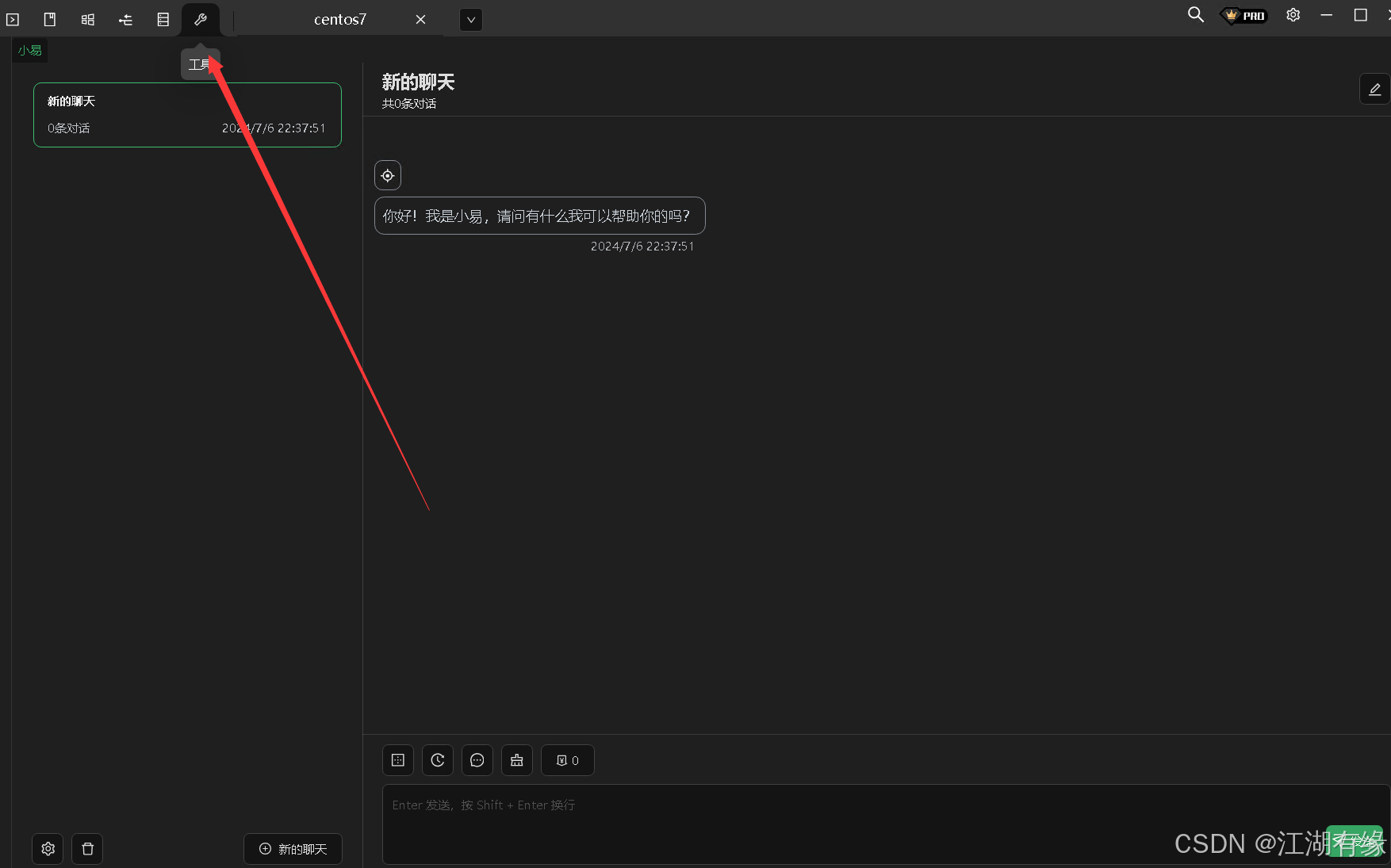
六、总结
Xterminal是一款设计精美的SSH连接工具,它集成了多种实用功能,安装和使用都非常简便,非常适合新手用户。其内置的监控功能可以帮助用户快速了解服务器的状态信息,而便捷的笔记功能则让用户能够轻松记录重要的想法或要点。此外,Xterminal还提供了其他一系列功能以提升工作效率,我们期待未来版本的进一步完善和更新。
